Dit artikel is een installatiehandleiding met enkele handige schermafbeeldingen over het opslaan van een spotlight-afbeelding die Windows 11 op uw bureaublad kan weergeven.
In Windows 11 vindt u binnenkort een nieuwe personalisatiefunctie genaamd “Spotlight Collection”, waarmee u de hele dag door verschillende achtergrondafbeeldingen op uw bureaublad kunt weergeven, vergelijkbaar met de “Windows Spotlight”-functie die u op uw vergrendelingsscherm kunt gebruiken.
Deze functie werkt door automatisch afbeeldingen uit de cloud te downloaden, die Windows 11 gebruikt om het vergrendelingsscherm en bureaublad te vernieuwen, afhankelijk van hoe de functie op uw computer is geconfigureerd in het gedeelte “Personaliseer” instellingen van de app Instellingen.
Het enige voorbehoud bij deze functie is dat als je eenmaal een achtergrond hebt gevonden die je echt leuk vindt, je deze niet kunt opslaan of permanent als achtergrond kunt instellen. Als u echter een afbeelding ziet die u leuk vindt, is er een manier om ernaar te zoeken.
Hieronder ziet u hoe u de Windows Spotlight-afbeelding in Windows 11 kunt downloaden en instellen als bureaubladachtergrond. Blijf scrollen om het te bekijken.
Download Spotlight-verzamelingsafbeeldingen op Windows 11
Om de Spotlight-collectieafbeeldingen te vinden die op het Windows 11-bureaublad worden gebruikt:
- Open Verkenner in Windows 11 .
- Kopieer en plak dit pad in de adresbalk en druk opEnter.
%USERPROFILE%\AppData\Local\Packages\Microsoft.Windows.ContentDeliveryManager_cw5n1h2txyewy\LocalState\Assets - Klik op het menu Schikken , kies Meer en kies vervolgens een formaatoptie .
- Kies een bestand dat 500 KB of groter is.
- Klik met de rechtermuisknop op de selectie en kies de optie Kopiëren .
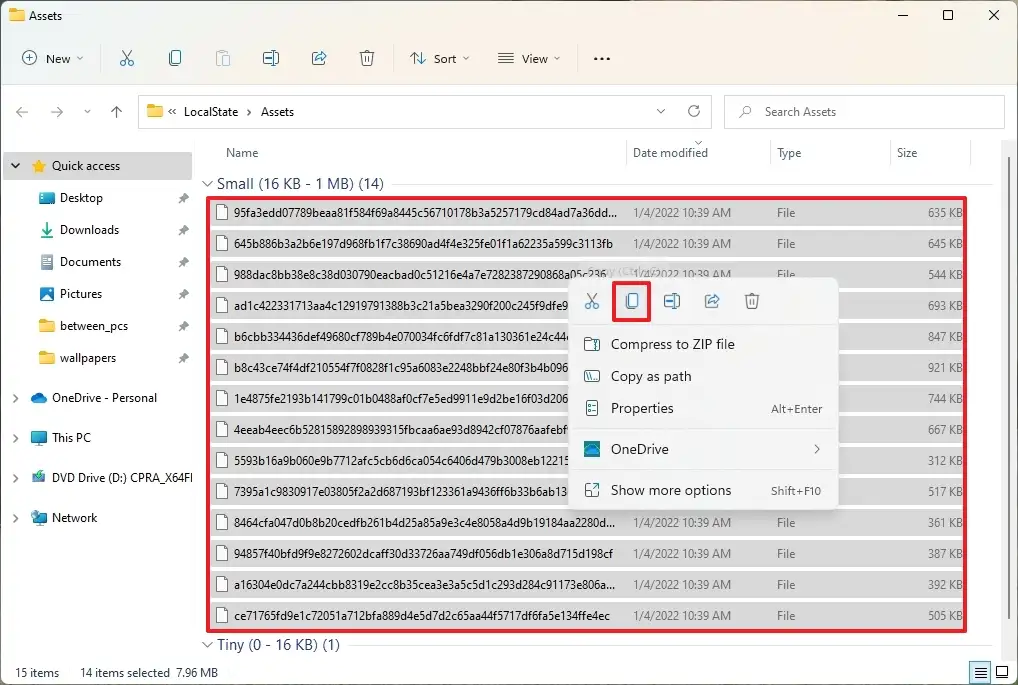
- Zoek de map Afbeeldingen .
- Klik op het menu Nieuw en selecteer Mapopties .
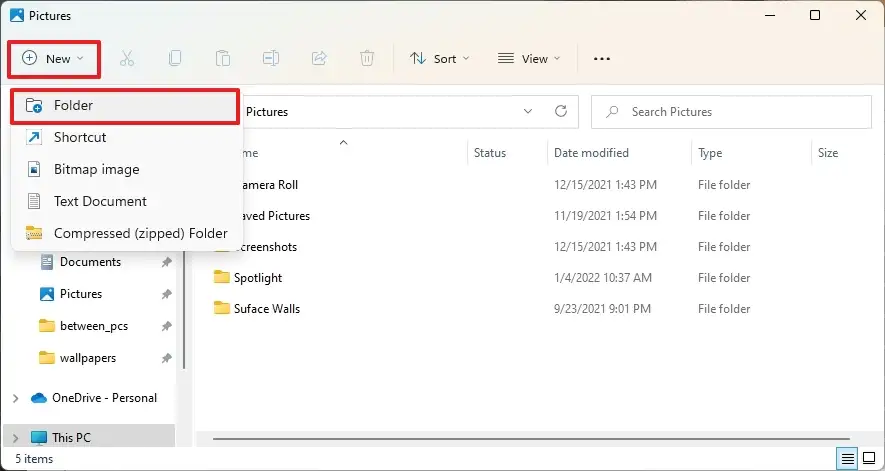
- Controleer de mapnaam (bijv. Spotlight) en open deze.
- Klik op de knop Plakken op de opdrachtbalk (of gebruik de sneltoets Ctrl + V ).
- Klik met de rechtermuisknop in de map en selecteer de optie Opdrachtprompt (of Windows Terminal ).
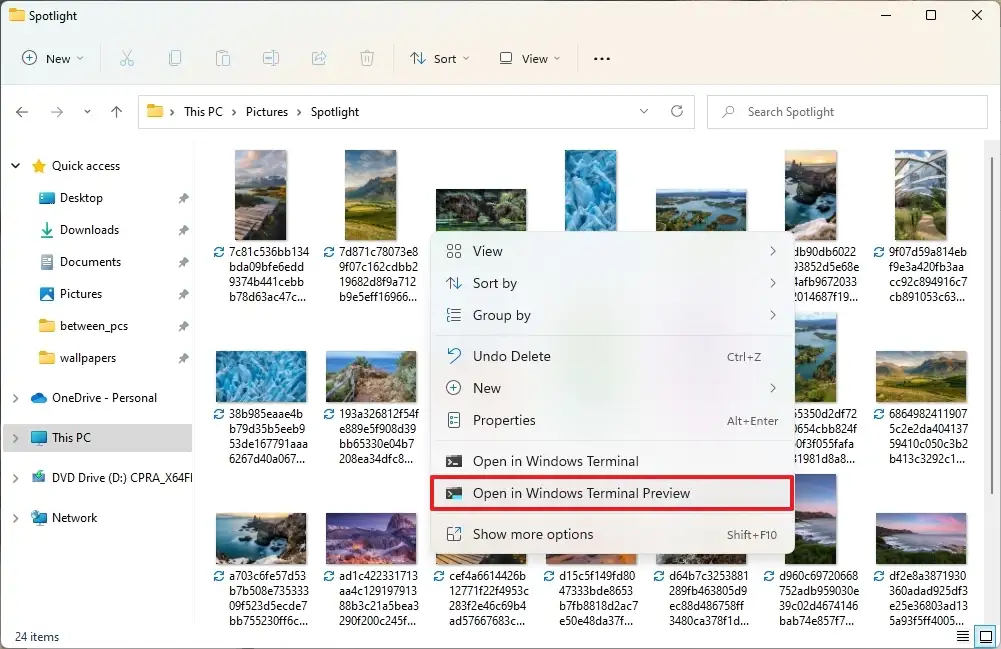
- Converteer het bestand naar een .jpg-afbeeldingsbestand door de volgende opdracht te typen enopEnter te drukken .
ren *.* *.jpg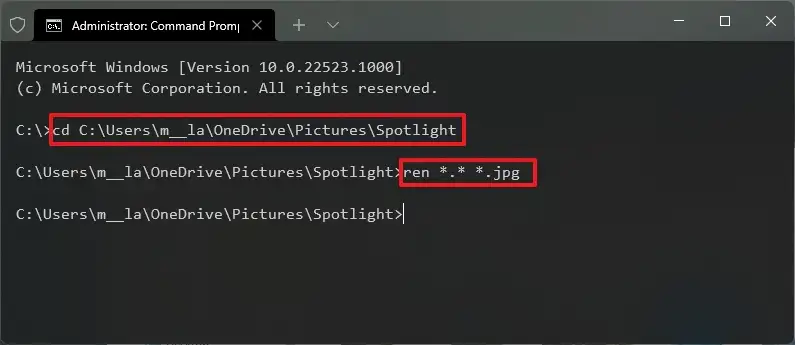
Nadat u het proces hebt voltooid, kunt u een afbeelding gebruiken om deze als permanente achtergrond voor uw bureaublad in te stellen via de instellingenpagina “Achtergrond” of op het vergrendelscherm met behulp van de instellingenpagina “Vergrendelscherm”.
De functie “Spotlight Collection” voor desktops is beschikbaar vanaf build 22518, maar u kunt dit proces gebruiken om al uw Spotlight-afbeeldingen op te slaan in Windows 11 omdat het dezelfde map Downloads gebruikt waarin Windows Spotlight-afbeeldingen worden opgeslagen voor uw vergrendelingsscherm.
Hierboven hebben we gekeken hoe Windows 11 een spotlight-afbeelding opslaat die op het bureaublad kan worden weergegeven. We hopen dat deze informatie u heeft geholpen te vinden wat u zoekt.













